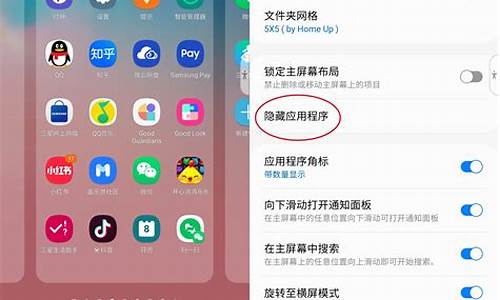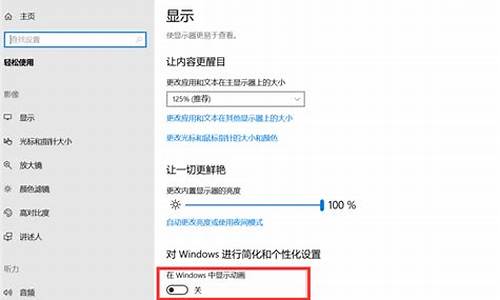m490 联想_m490联想笔记本配置
好久不见了,今天我想和大家探讨一下关于“m490 联想”的话题。如果你对这个领域还不太熟悉,那么这篇文章就是为你准备的,让我们一起来探索其中的奥秘吧。
1.联想M490电脑怎么连接蓝牙耳机,win7系统的。

联想M490电脑怎么连接蓝牙耳机,win7系统的。
使用电脑的蓝牙装置相连接。1、参阅蓝牙耳机说明书使蓝牙耳机处于可被连接状态。
2、点击系统右下角蓝牙图标,选择“添加设备”?
3、选择要添加的蓝牙耳机 ,统会提示正在与蓝牙适配器连接?
4、提示成功添加后点击“开始”-“设备和打印机”,就可以看到添加的蓝牙耳机了
5、在蓝牙耳机上点击右键,选择“属性”,在弹出的窗口中选择“服务”
6、此时耳机的选项并未打勾,这样就无法使用蓝牙耳机听音乐了,一定要勾选,勾选后系统会提示安装驱动,驱动安装成功后,在系统右下角找到喇叭图标点击右键-“播放设备”,就可以看到蓝牙音频选项了。
7、此时的默认播放设备是内置的扬声器,必须把蓝牙音频作为默认播放设备,才能使用蓝牙耳机听音乐
联想拥有一键还原功能,可以恢复系统,相当于出厂设置。笔记本预装正版系统,那么就可以进行一键恢复。
为了以防万一,建议还是备份好数据,同时在恢复的过程中最好使用电源,如果使用电池的话,万一断电,有可能对硬盘数据或者硬盘本身造成伤害。方法如下:
第一,?开机按钮左边的“一键恢复”功能键;
第二, 在关机的状态下,请外接电源,按下“一键恢复”健,笔记本会自动开机并进入该选择菜单;?
1 正常启动;?
2 进入BIOS;?
3 选择启动设备顺序;?
4进入一键恢复界面。
第三,选择“system recovery”即可进入一键恢复页面;
第四,直接点击下一步,即可出现下面的界面;
第五,点击“开始”;(点击开始前,请再次确认整个硬盘没有重要数据,如文档、等重要数据请提前备份到外接设备,如U盘、移动硬盘等设备)?
第六,点击“是”后就会出现开始恢复;(请再次确认整个硬盘没有重要数据)?
第七,等待大概10分钟左右,进度条走到100%后,会提示恢复完成,出现以下的界面;
第八,点击“确定”;
第九,点击“完成”后即可出现关机或重启,点击重启后可以直接进入启动系统的界面。?
之后的界面跟初次打开界面是一致的,初始化设置后就可以正常使用了,整个过程还是比较简单的,这样大部分由于系统产生的问题就可以解决了,也不用重新安装新系统。
好了,今天关于“m490 联想”的探讨就到这里了。希望大家能够对“m490 联想”有更深入的认识,并且从我的回答中得到一些帮助。
声明:本站所有文章资源内容,如无特殊说明或标注,均为采集网络资源。如若本站内容侵犯了原著者的合法权益,可联系本站删除。